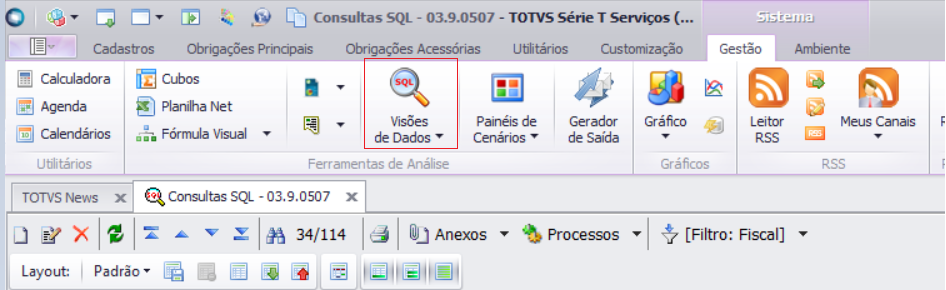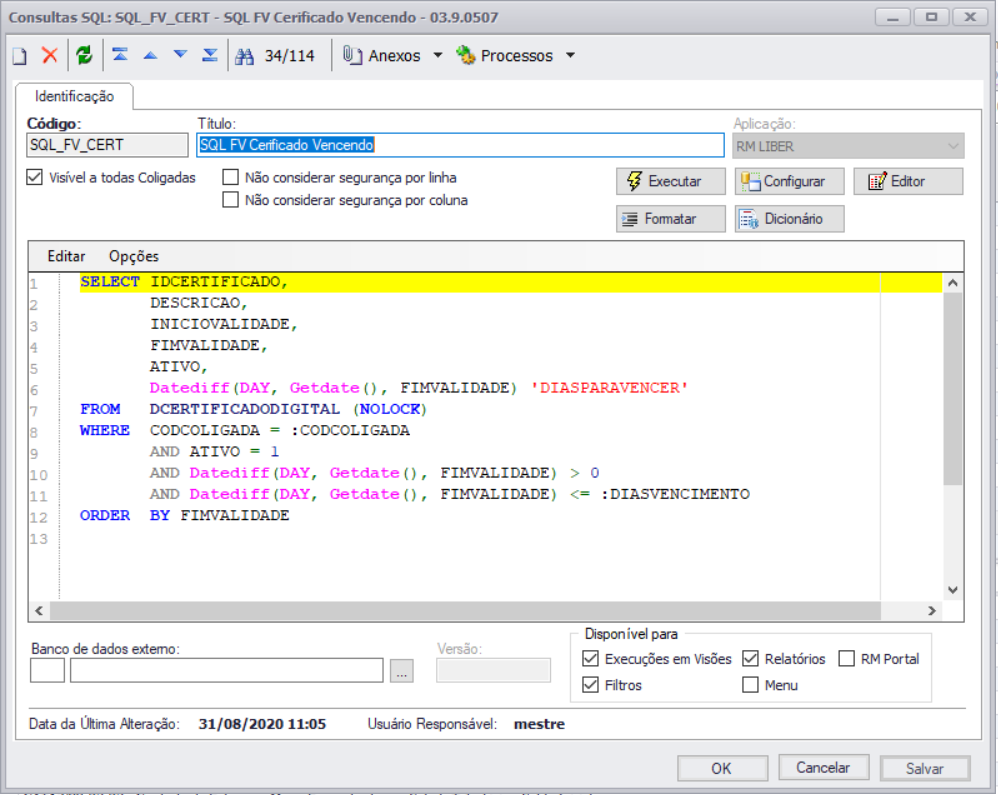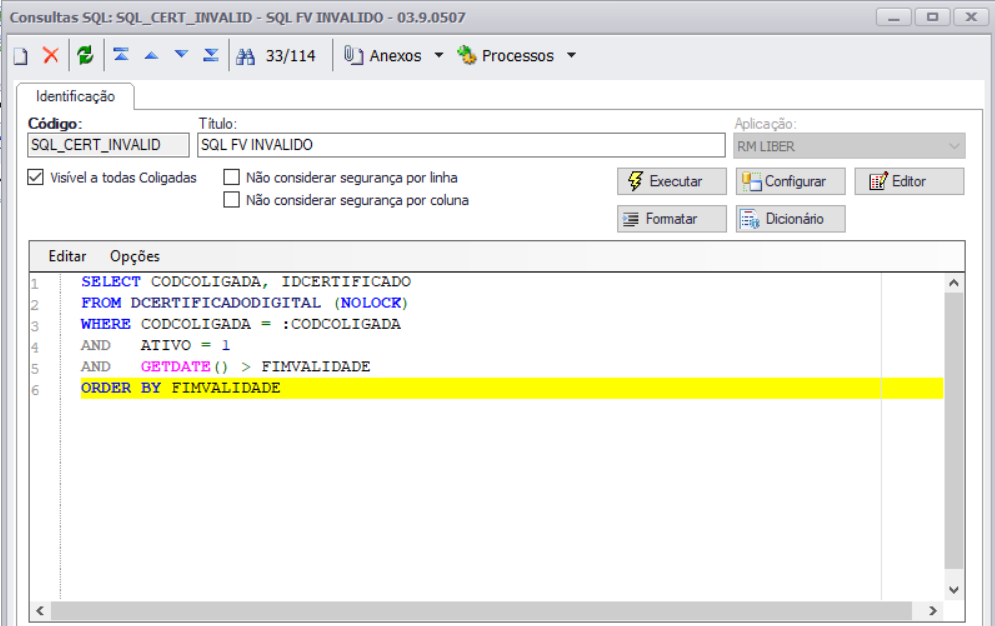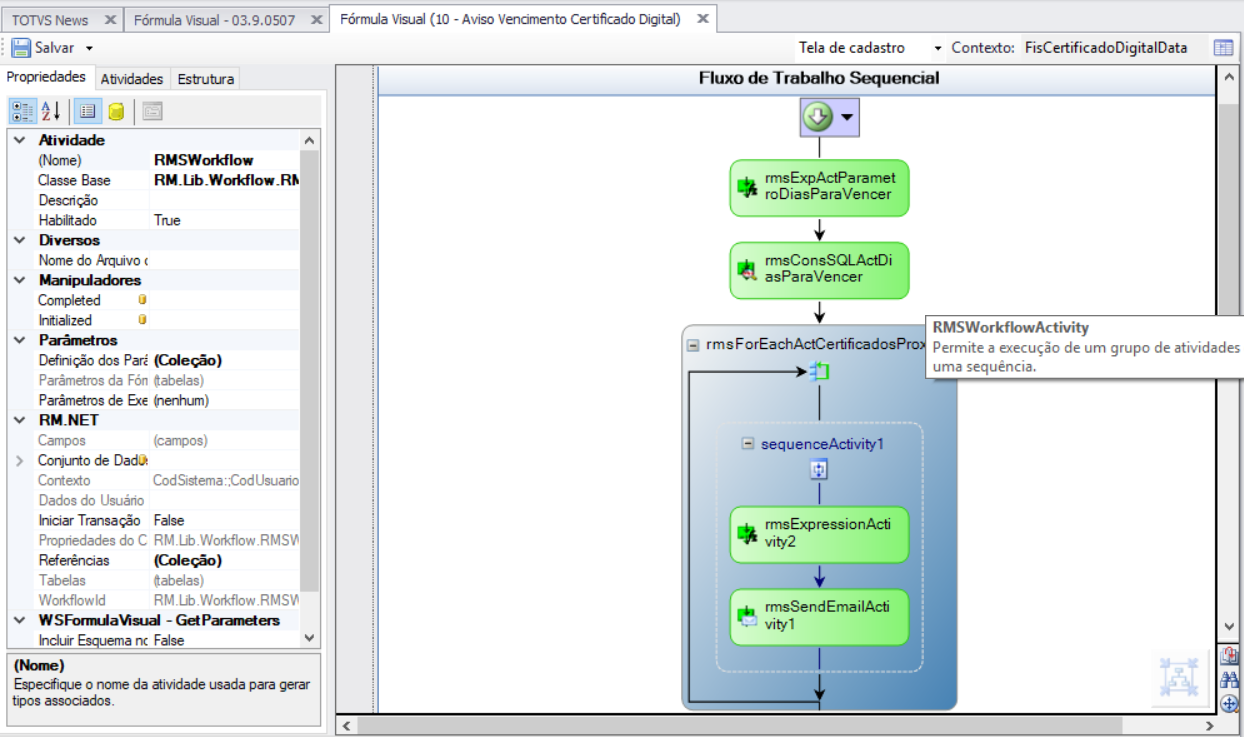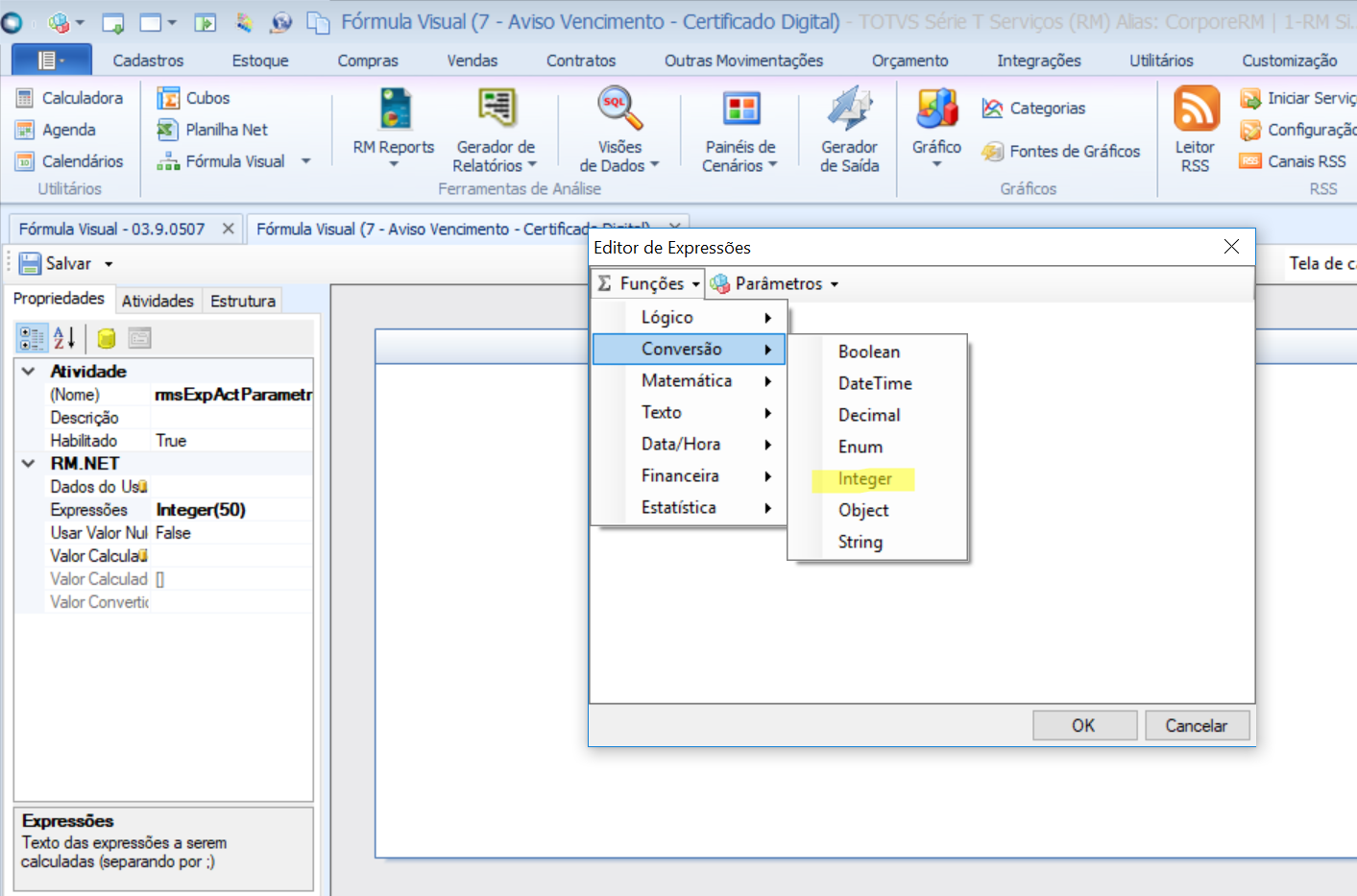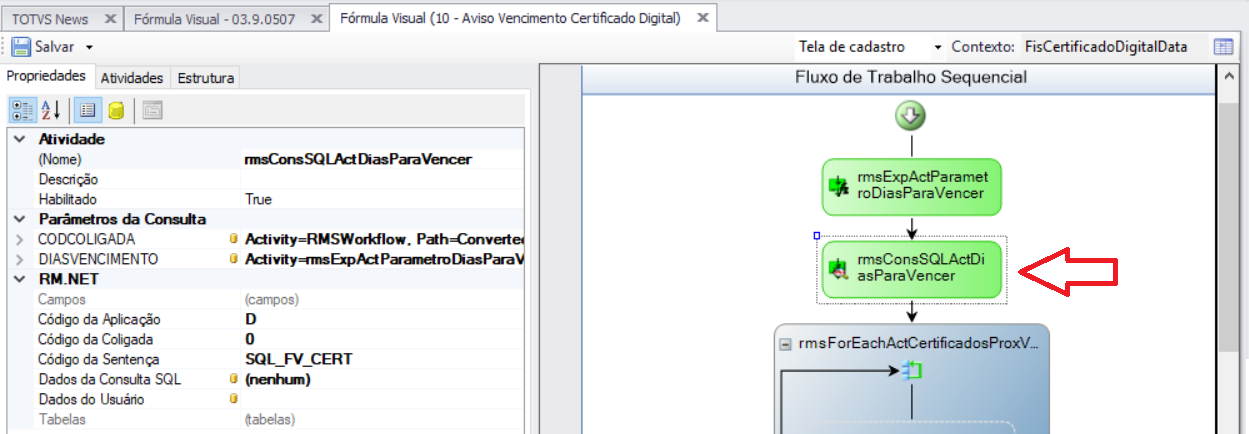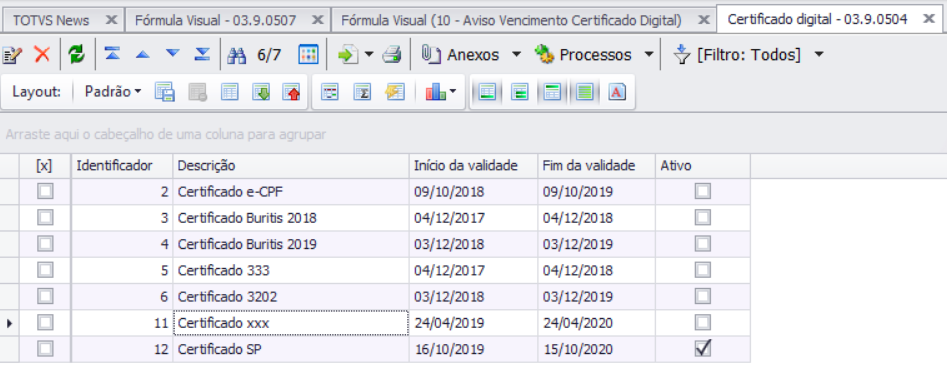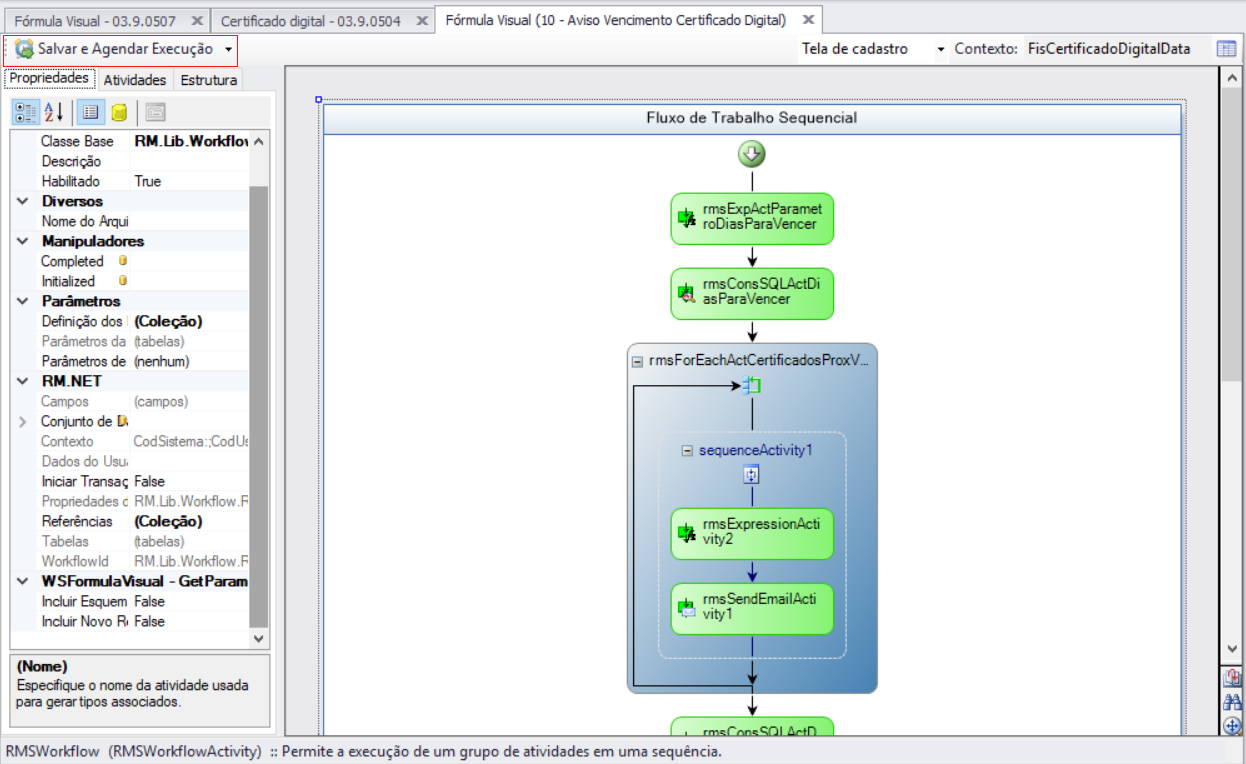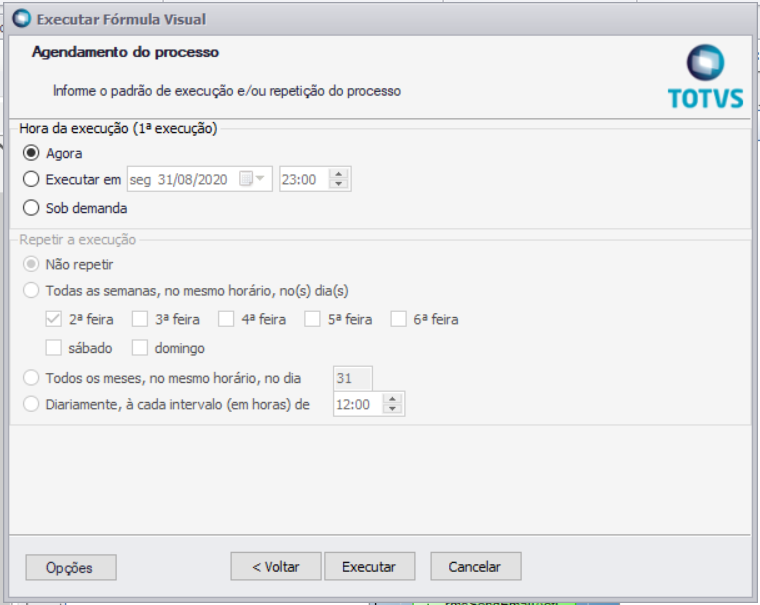Histórico da Página
...
Este documento visa demonstrar como implementar uma fórmula visual no RM Gestão Fiscal para informar ao responsável quando o Certificado Digital utilizado na emissão da Nota Fiscal Eletrônica e demais rotinas estiver expirando seu prazo de validade e também desativar os certificados digitais já vencidos.
O passo a passo deve ser como base para criação da fórmula visual para atender está necessidade e nada impede em caso existir mais regras especificas da empresa de serem também incrementadas ou alteradas na fórmula visual.
Documentação da Fórmula Visual - RM
Passo a Passo
1 - Primeiro passo vamos inserir Inserir as consultas SQL para consultar os certificados digitais que estão vencendo e que estão expirados para que possa ser realizados sua desativação automaticamente.
1.1 - Consulta SQL para buscar certificados digitais que estão vencendo conforme a parametrização
Está consulta busca no bando banco de dados os certificados digitais de uma determinada coligada que estão prestes a vencer de acordo com os números de dias definidos no parâmetro : DIASVENCIMENTO
...
1.2 - Consulta SQL para buscar certificados digitais vencidos para desativa-los
Está consulta busca no bando banco de dados os certificados digitais de uma determinada coligada que estão vencidos para desativa-los na execução da fórmula visual.
...
2.2 - Fluxo da primeira parte da Fórmula Visual responsável por verificar os certificados ativos que estão Vencendo e informa o responsável por e-mail.
2.2.1 - A primeira atividade é uma atividade do tipo "Expressão" nela será parametrizado os dias de limite para que o RM avise o responsável do certificado digital, neste caso foi informado 50. Este valor será informado por parâmetro na consulta SQL_FV_CERT.
...
Após nomear a atividade deverá ser informado um valor inteiro no campo Expressões.
2.2.2 - A segunda atividade é uma atividade do tipo "Executar Consulta SQL" nela vamos associar a SQL código SQL_FV_CERT
Dica : para associar a consulta SQL SQL_FV_CERT após arrastar a atividade atividade "Executar Consulta SQL" para o fluxo de trabalho sequencial: clicar com o botão direito sobre ela e clicar na selecionar a opção Selecionar consulta Consulta SQL.
Também é necessário associar o valor informador na expressão anterior a parâmetro DIASVENCIMENTO.
...
Teste - Depois de executar a fórmula visual implementada
7 - Agendar a fórmula visual para ser executada conforme necessidade, clicar na setinha e selecionar a opção Salvar e Agendar Execução
7.1 - Ao clicar no botão Salvar e Agendar Execução é exibida a tela abaixo e pronto só deixar o serviço ser executado automaticamente conforme a demanda que você necessita.